Galeri uygulamasındaki fotoğraf ve videolar OneDrive ile nasıl eşitlenir?
Galaxy telefonunuzdaki OneDrive ile tüm resimlerinizi ve videolarınızı bir bulut hizmetine kaydedebilirsiniz. OneDrive ve Galeriyi otomatik olarak eşitlenecek şekilde ayarlayarak, OneDrive yüklü bir bilgisayardan veya başka bir mobil cihazdan dosyalarınıza istediğiniz zaman erişebilirsiniz.
Aşağıdaki önerileri denemeden önce, cihaz yazılımınızın ve ilgili uygulamaların en son sürüme sahip olup olmadığını kontrol ettiğinizden emin olun. Mobil cihazınızın yazılımını güncellemek için aşağıdaki adımları izleyin:
1. Ayarlar > Yazılım güncellemeye gidin.
2. İndir ve kur seçeneğine dokunun.
3. Ekrandaki komutları takip edin.
Samsung ve Microsoft (MS) hesaplarının Bulut senkronizasyonu yoluyla eşitlenmesi
Galeri uygulamanızı OneDrive ile eşitlemek için öncelikle OneDrive'da oturum açmanız gerekir. MS hesabınız olmasa bile, Galaxy telefonunuzdaki Bulut Senkronizasyonu aracılığıyla ve bir Samsung hesabıyla OneDrive'da oturum açabilirsiniz. Aşağıdaki adımları izleyin.
1. Galeri uygulamasını açın ve alttaki Menü simgesine (üç yatay çizgi) dokunun.
2. Ayarlar simgesine dokunun.

3. Galeri ayarları menüsünde bulunan Bulut Senkronizasyonu öğesine dokunun.
4. Mesajı okuyarak istenen izinleri kabul edin ve Bağlan düğmesine dokunun.

5. Bağlan düğmesine dokunun.
6. Hesap oluştur! seçeneğine dokunun ve ardından mevcut Samsung hesabınızla bir Microsoft hesabı oluşturun. Tamamlayıncaya kadar uygulama içi talimatları takip edin.

Not:
- Bulut Senkronizasyonu menüsü yalnızca OneDrive'da oturum açmadıysanız karşınıza çıkar. Oturumunuz açıksa OneDrive ile Senkronize Et menüsü görüntülenir.
- İnternete bağlı olduğunuzdan emin olun.
Aile tatilinden fotoğraflar ve en iyi arkadaşlarınızla çektiğiniz selfie’ler gibi bazı önemli albümleri OneDrive ile eşitleyebilir ve kaydedebilirsiniz. Galeri ayarları menüsünden başlayarak aşağıdaki adımları izleyin.
1. OneDrive ile Senkronize Et öğesine dokunun.
2. Senkronize Edilecek Albümler öğesine dokunun.
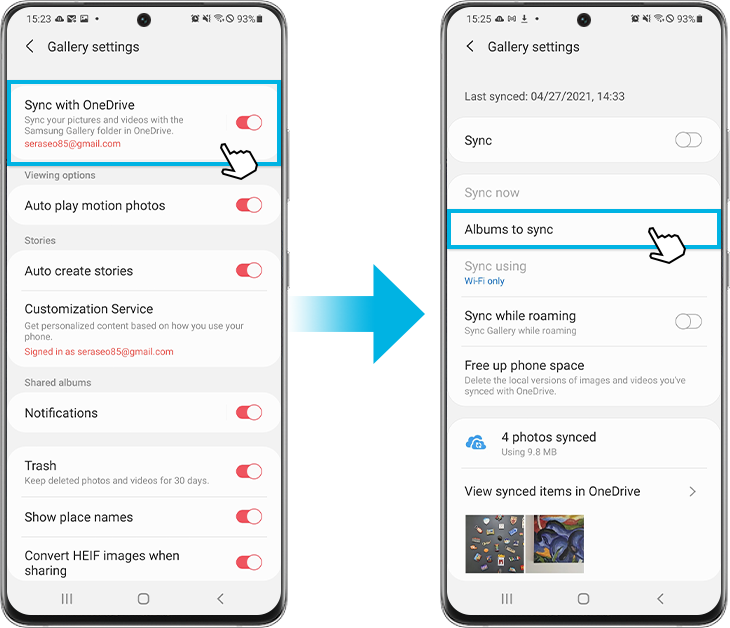
3. Albümün yanındaki düğmeye dokunarak OneDrive ile senkronize edilecek albümleri seçebilirsiniz.
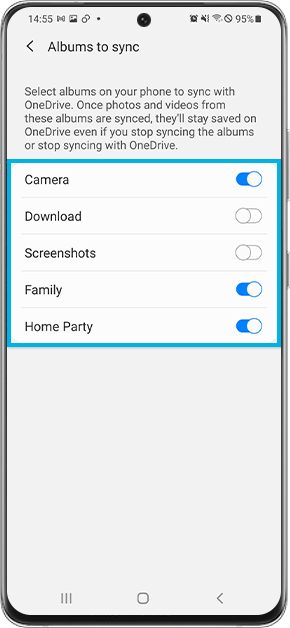
OneDrive, senkronize edilen fotoğrafları ve videoları başka bir telefondan, tabletten veya bilgisayardan indirme olanağı sunar.
1. OneDrive uygulamasını açın ve Fotoğraflar sekmesine dokunun.
2. Telefonunuza indirmek istediğiniz fotoğraf veya videonun üzerine dokunun.
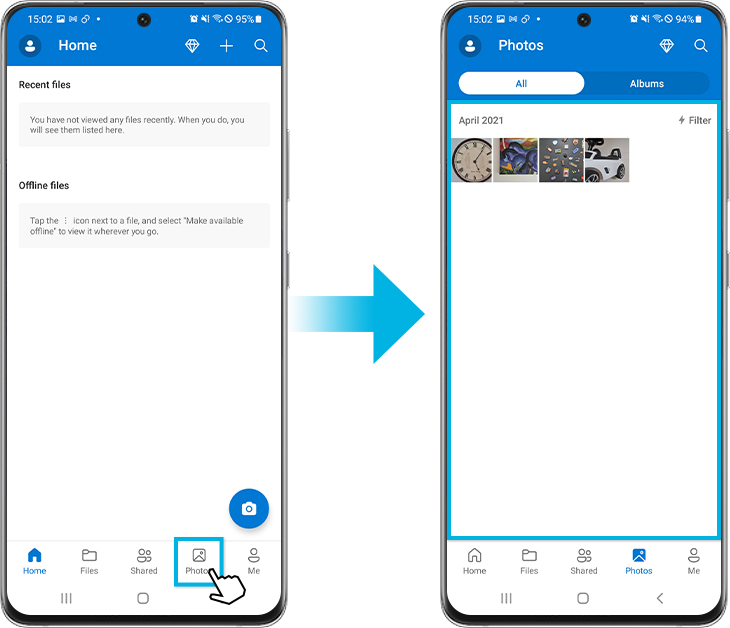
3. İndir düğmesine dokunun.
4. Onaylamak için tekrar KAYDET öğesine dokunun. Dosyanızı farklı bir konuma kaydetmek istiyorsanız, Belgeler veya Resimler gibi bir konum seçmek için Geri ok simgesine dokunun.
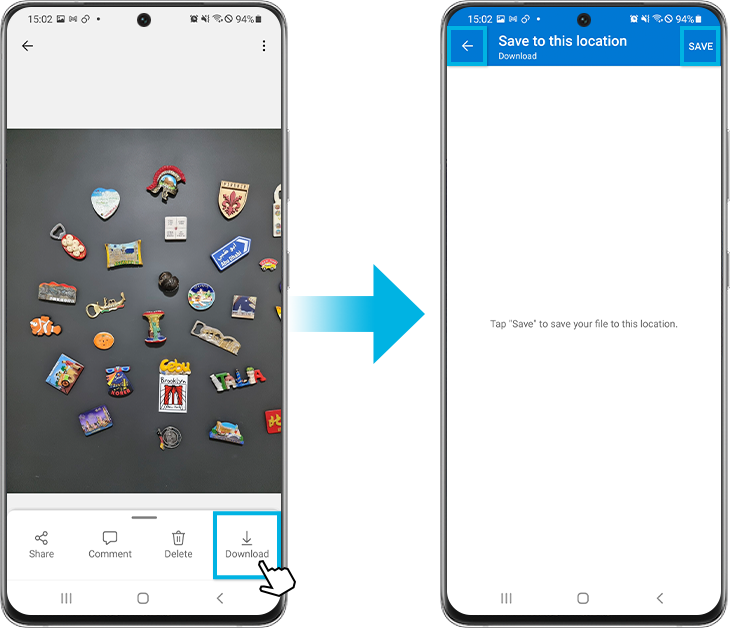
OneDrive'dan yanlışlıkla fotoğraf sildiyseniz endişelenmeyin. Silinen fotoğraflar ve videolar hemen kalıcı olarak silinmez. Dosyalarınızı geri yükleyebilmeniz için birkaç gün Geri Dönüşüm kutusunda bekletilirler. Silinen dosyaları OneDrive uygulaması > Ben > Geri dönüşüm kutusu sekmesinde bulabilirsiniz.
Galeri uygulaması için Otomatik senkronizasyon özelliği varsayılan olarak devre dışı bırakılmış olabilir, ancak tüm fotoğraflarınızın ve videolarınızın OneDrive ile senkronize olması için bu özelliği kolayca açabilirsiniz. Bir OneDrive hesabınız varsa, aşağıdaki adımları izleyin.
1. Galeri uygulamasını açın ve alttaki Menü simgesine (üç yatay çizgi) dokunun.
2. Ayarlar simgesine dokunun.

3. OneDrive ile Senkronizasyonu etkinleştirmek için düğmeye dokunun. Galerideki fotoğraflarınız ve videolarınız otomatik olarak OneDrive ile eşitlenecektir.
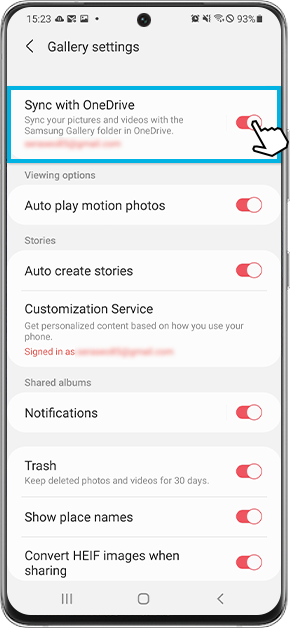
Not:
Cihaz ekran görüntüleri ve menüleri cihaz modeline ve yazılım sürümüne bağlı olarak değişebilir.
Samsung cep telefonlarınız, tabletleriniz veya giyilebilir cihazlarınız ile ilgili sorunlar yaşıyorsanız, Samsung Members uygulamasından sorularınızı bize iletebilirsiniz.
Böylece neler olduğuna daha yakından bakabiliriz. Verileriniz anonimleştirilir ve yalnızca sorununuzun incelendiği süre boyunca saklanır. ‘Samsung Members uygulamasını kullanma’ bölümünden hata raporu gönderme hakkında daha fazla bilgi edinin.
Bu içerik size yardımcı oldu mu?
Geri bildiriminiz için teşekkür ederiz
Lütfen tüm soruları cevaplayın.


